Čo vedieť
- iOS 17 predstavil zábavný nový spôsob vytvárania vlastných fotografických nálepiek, ale táto funkcia môže byť chybná.
- V niekoľkých jednoduchých krokoch sa dozviete, ako riešiť problémy s nálepkami, ktoré nefungujú správne.
- Zistite, ako vytvoriť nálepku na iPhone a zdieľať ju bez akýchkoľvek problémov.
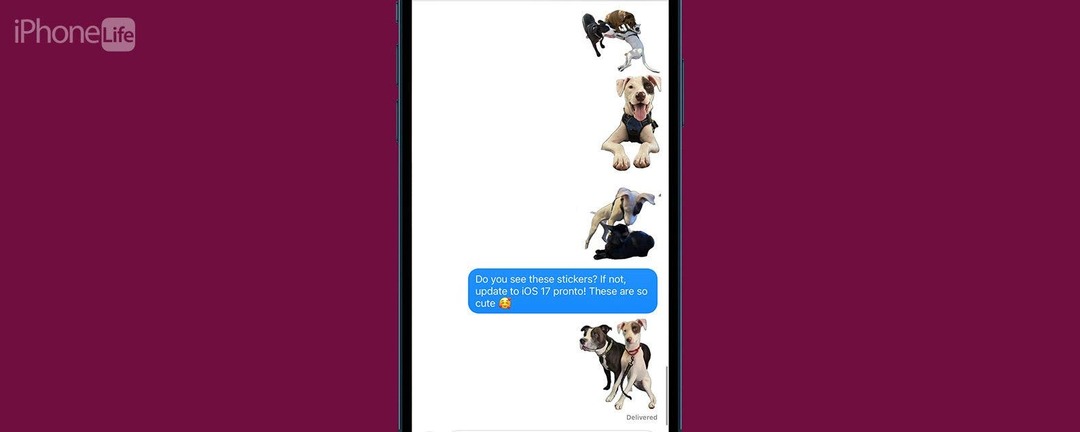
Ak váš iPhone používa najnovší softvér, môžete obrázky zmeniť na nálepky, ktoré môžete zdieľať so svojimi priateľmi a rodinou! Bohužiaľ, táto zábavná funkcia vlastných fotografických nálepiek môže byť trochu závadná. Takže vás naučíme, ako vytvárať nálepky z fotografií, ktoré sú živé alebo stále správne, a ako riešiť najbežnejšie problémy.
Skoč do:
- Najčastejšie problémy s vytváraním a zdieľaním vlastných fotografických nálepiek (iOS 17)
- Ako opraviť nefunkčné živé nálepky na iPhone
Najčastejšie problémy s vytváraním a zdieľaním vlastných fotografických nálepiek (iOS 17)
Ak už viete ako používať vlastné fotografické nálepky ale zdá sa, že máte problémy s ich vytváraním alebo zdieľaním, nie ste sami! Bohužiaľ sa zdá, že existuje veľa chýb, pokiaľ ide o túto zábavnú funkciu, ktorá vám umožňuje premeniť fotografie na nálepky. Najčastejšie problémy s nálepkami iPhone sú:
- Zdieľali ste super roztomilú nálepku cez aplikáciu Správy a myslíte si, že váš kontakt ju úplne ignoruje, len aby zistil, že ju nikdy nedostal, hoci sa na vašej strane zobrazuje ako odoslaná. Tu je dôvod.
- Ťukli ste na Pridať nálepku na živej fotke, ale nemáte možnosť zmeniť statickú nálepku na pohyblivú. Tu je návod, ako to opraviť.
- Na nálepku Live ste pridali efekt a už sa nehýbe. Tu je dôvod.
- Čítali ste, že môžete použiť vlastné fotografické nálepky kdekoľvek, kde môžete použiť emotikony, ale nevidíte možnosť nálepky. Tu je návod, ako nájsť zásuvku s nálepkami kdekoľvek na vašom iPhone.
- Vaša fotka vyzerá perfektne, ale keď klepnete na Pridať nálepku, váš objekt nie je správne odstránený z pozadia alebo mu chýbajú končatiny. Tu je to, čo s tým môžete urobiť.
- Stále klepete na nálepku v zásuvke s nálepkami, ale tá sa nezobrazí vo vašej správe, takže ju nemôžete odoslať. Tu je riešenie tejto chyby.
- Poslali vám vtipnú nálepku, ale nemôžete ju uložiť. Tu je dôvod.
Ako opraviť nefunkčné živé nálepky na iPhone
Existuje pomerne veľa bežných problémov s nálepkami a dúfame, že budú opravené alebo aspoň vylepšené s ďalšou aktualizáciou systému iOS. Dovtedy je tu niekoľko vysvetlení, opráv a riešení, vďaka ktorým bude vytváranie a zdieľanie vlastných fotografických nálepiek príjemnejšie!

Objavte skryté funkcie vášho iPhone
Získajte každý deň jeden tip (so snímkami obrazovky a jasnými pokynmi), aby ste svoj iPhone zvládli za jednu minútu denne.
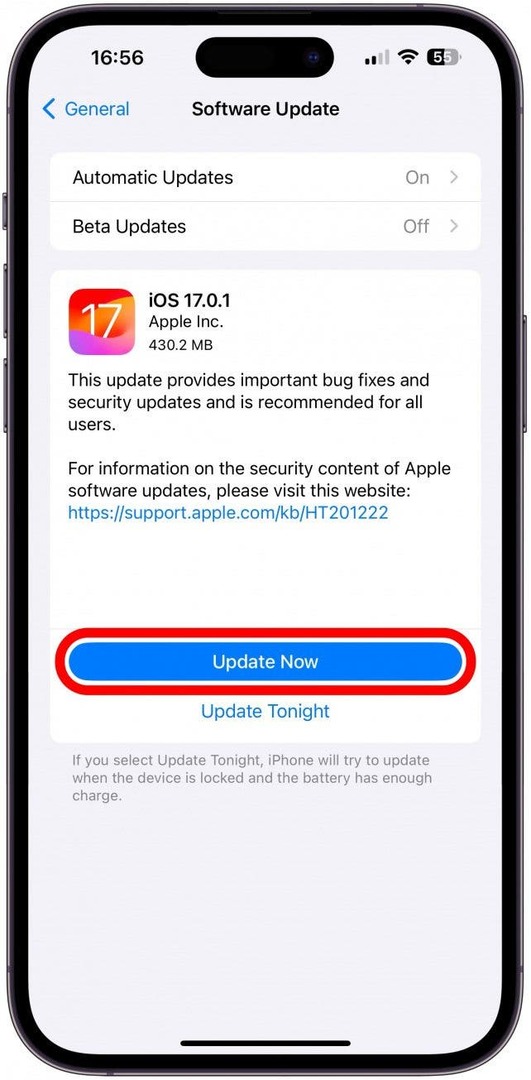
1. Uistite sa, že váš iPhone používa najnovšiu verziu systému iOS.
Aktualizácie pre iPhone neprinášajú len nové funkcie; opravujú tiež bežné problémy a narušenia bezpečnosti, a preto by ste mali vždy udržujte svoj iPhone aktuálny. Vlastné fotografické nálepky môžete vytvárať iba vtedy, ak používate iOS 17, ale mali by ste mať najnovšiu verziu iOS 17, aby všetko fungovalo hladko a bezpečne.
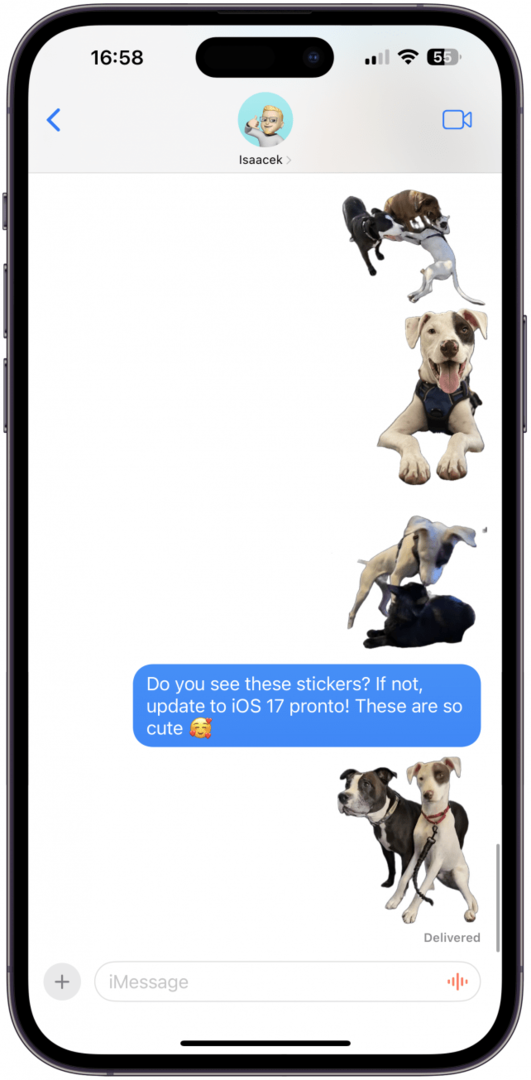
2. Uistite sa, že váš príjemca je používateľom iPhone so systémom iOS 17 alebo novším.
Živé nálepky môžete zdieľať iba s používateľmi iPhone so systémom iOS 17 alebo novším. Ak používajú starší systém iOS, vaše nálepky vôbec neuvidia. Používatelia systému Android môžu alebo nemusia dostať statickú verziu vašej nálepky ako bežný obrázok. Ďalšie tipy pre iPhone nájdete v našej bezplatnej verzii Tip dňa newsletter.
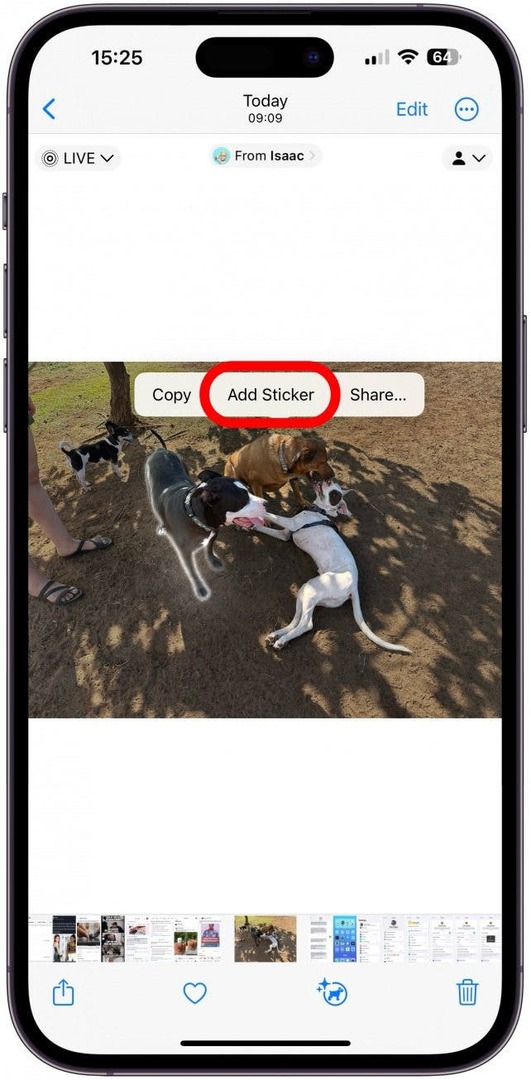
3. Vyberte predmet a znova klepnite na Pridať nálepku, ak vám pri prvom pokuse nedala možnosť Živá nálepka.
Keď vytvoríte nálepku zo živej fotografie, mali by ste byť schopní ju oživiť podľa týchto krokov:
- Vyhľadajte a otvorte živú fotografiu v aplikácii Fotky.
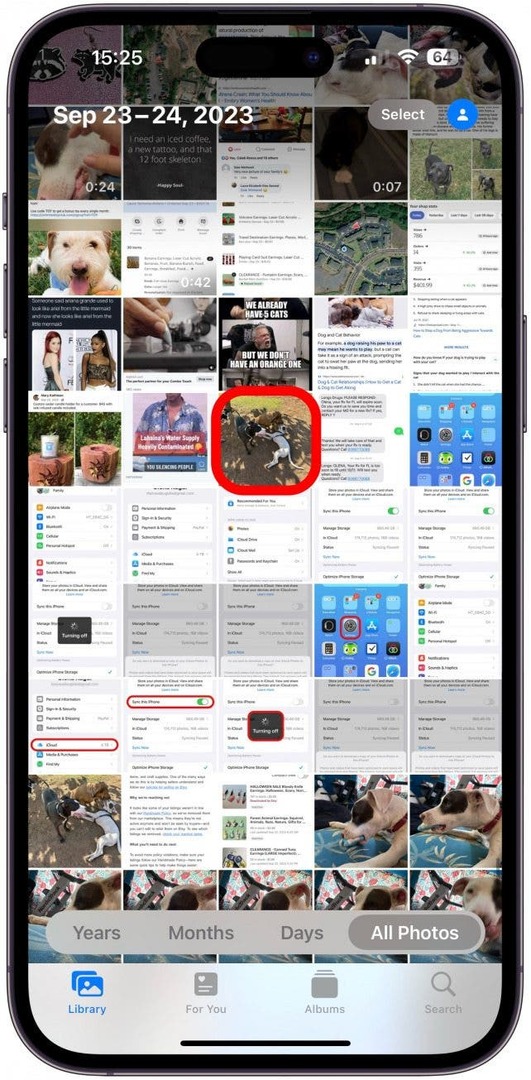
- Uistite sa, že je zapnutá funkcia Live photo; ak vypnete Live alebo Long Exposure, nebudete môcť vytvoriť Live nálepku. Ak vyberiete možnosť Loop alebo Bounce, nebudete môcť vytvoriť nálepku vôbec.
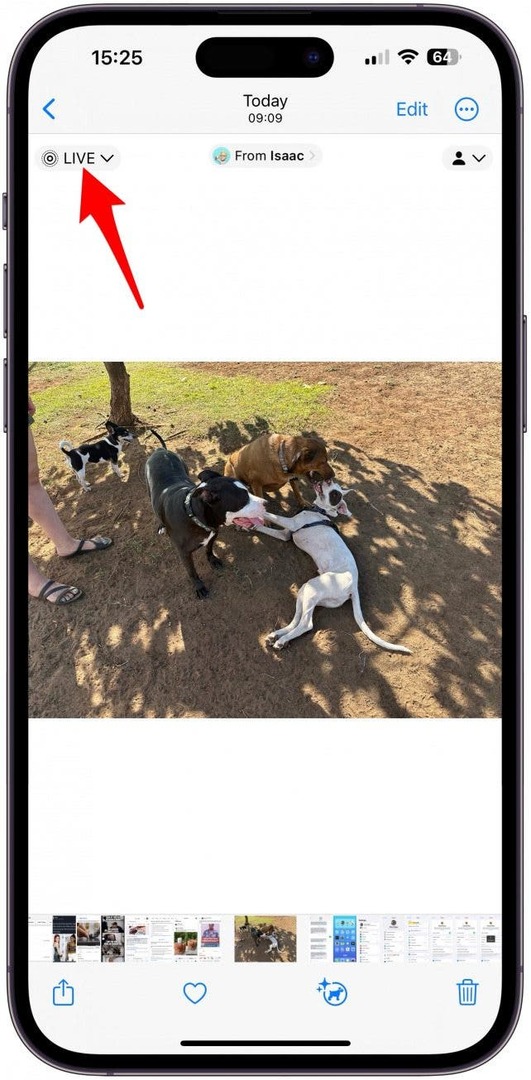
- Klepnite na obrázok a potom dlho stlačte predmet. Keď ho pustíte, uvidíte biele svetlo bežiace pozdĺž obrysu objektu a vyskakovacie menu.
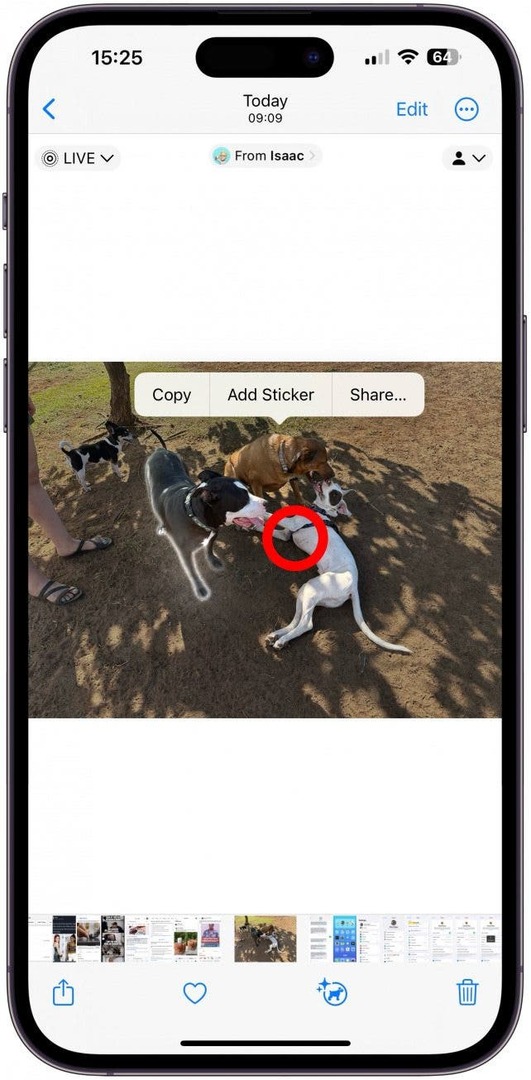
- Klepnite Pridať nálepku.
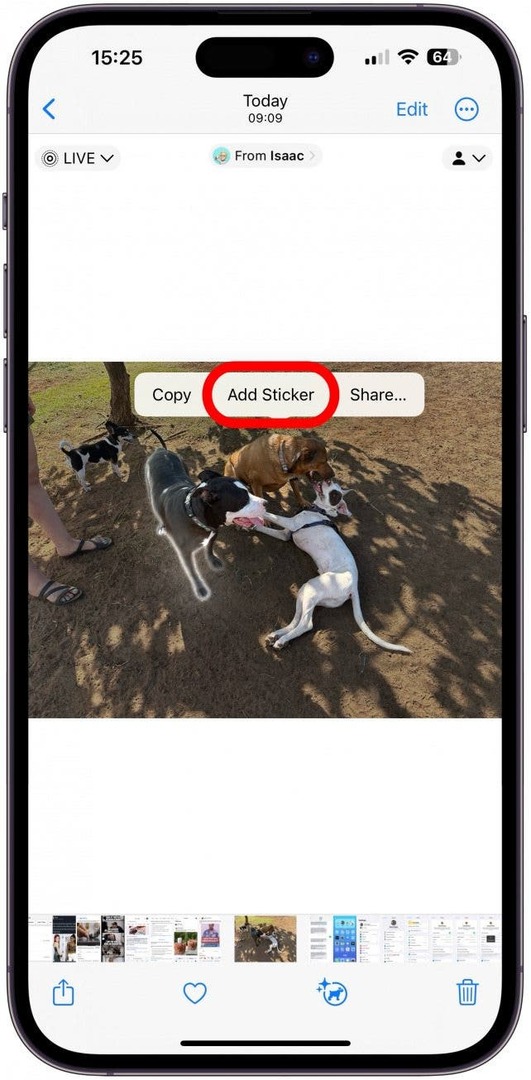
- Nálepka sa pridá do vašej zásuvky s nálepkami a zobrazí sa vám možnosť Pridať efekt; klepnite naň.
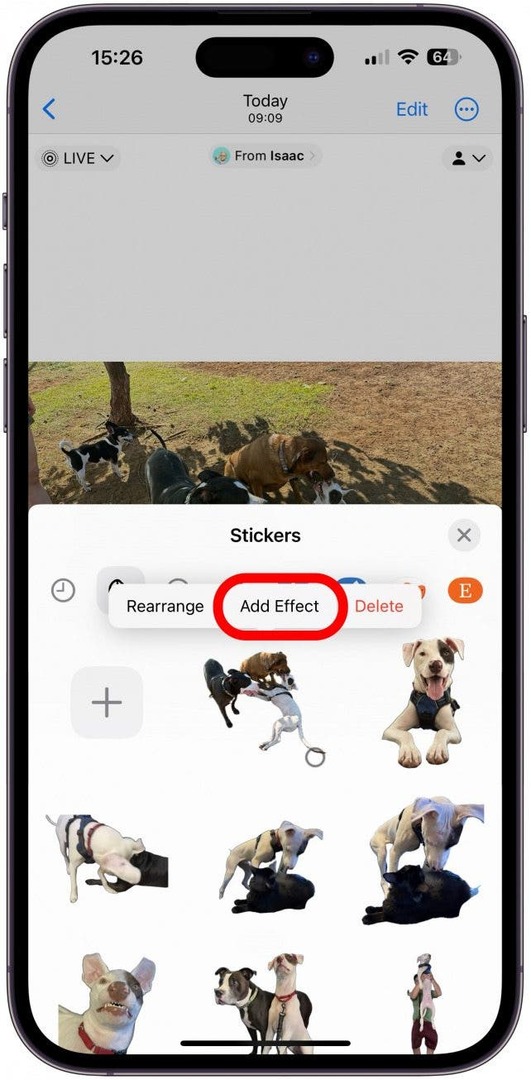
- Úplne naľavo od slova Nálepky by ste mali vidieť ikonu Live photos a slovo VYPNUTÉ. Klepnite naň.
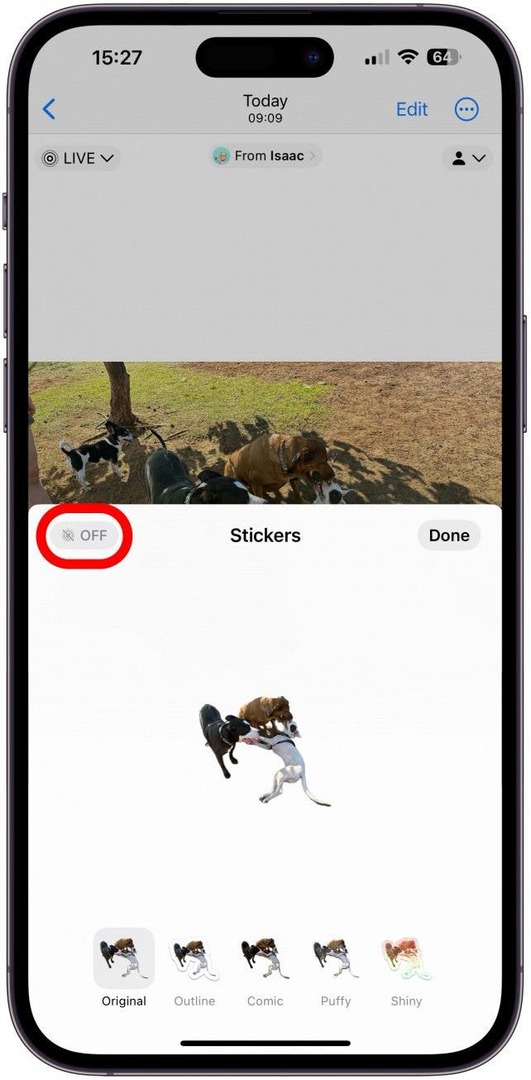
- Teraz uvidíte nálepku Live. Klepnite hotový.
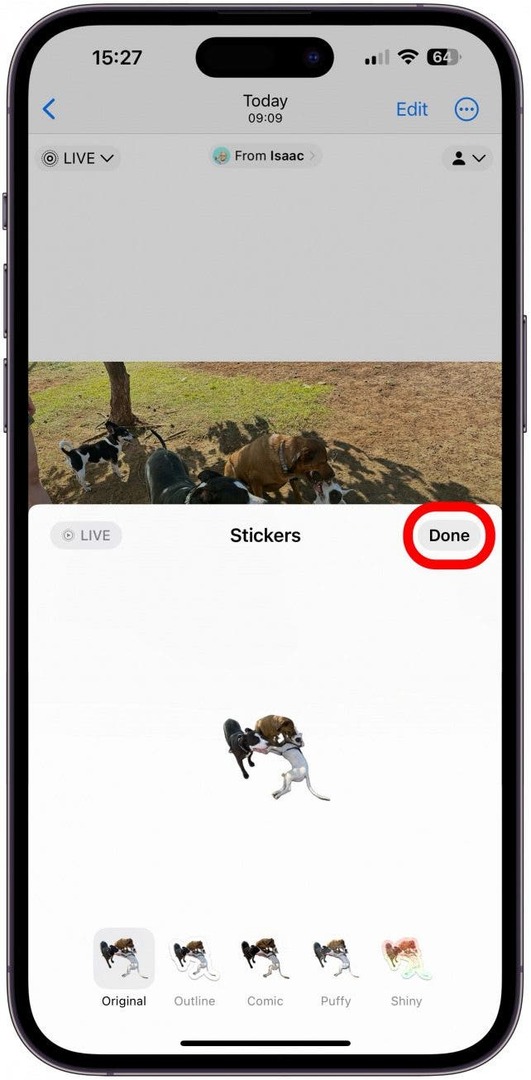
Nepríjemnou chybou, ktorá sa zrejme vyskytuje často, je, že v kroku 5 nie je žiadna ikona živých fotografií. Opravil som to návratom na fotografiu a opätovným vykonaním krokov 2–5 a tentoraz by ste tam mali vidieť ikonu. Keďže ide o známu závadu, očakáva sa, že bude vyriešená v budúcich aktualizáciách systému iOS.
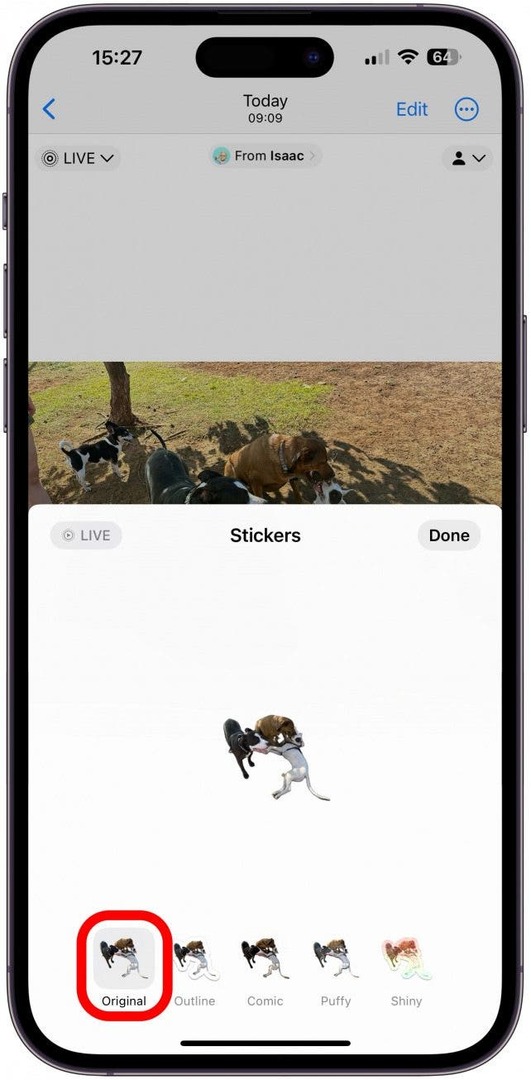
4. Pridaním efektu na živú nálepku sa stane statickou, ale môžete ju zmeniť späť v nastaveniach Pridať efekt.
Ak ste už vytvorili nálepku a chcete ju upraviť bez toho, aby ste našli pôvodnú fotografiu a začali od nuly, môžete to urobiť v aplikácii Správy:
- Otvor Aplikácia Správy.
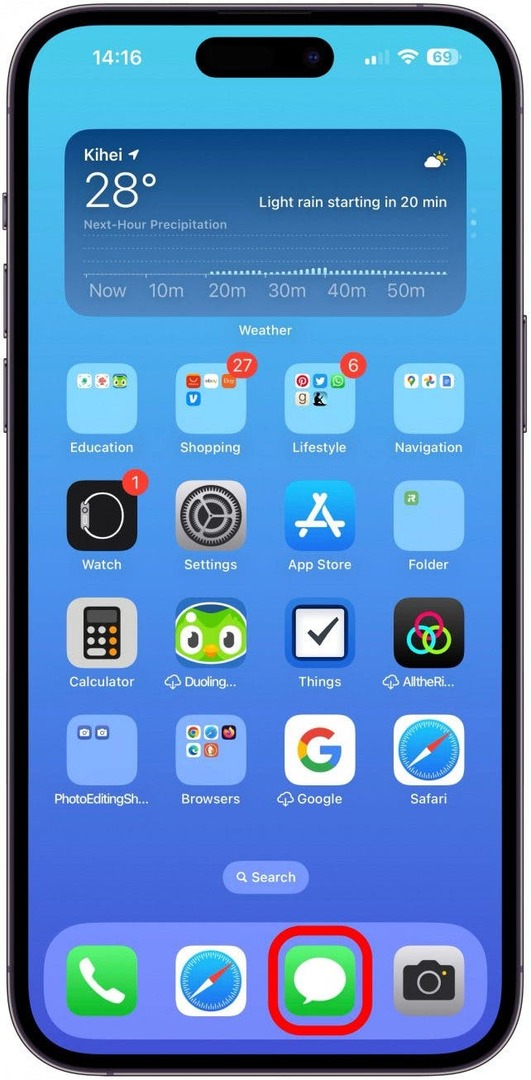
- Vyberte vlákno správ alebo začnite a Nová správa. Uprednostňujem začatie novej správy, aby som náhodou niekomu neposlal hlúpu nálepku alebo riskoval, že kontakt uvidí tie tri bodky, ktoré naznačujú, že píšete dlhú esej.
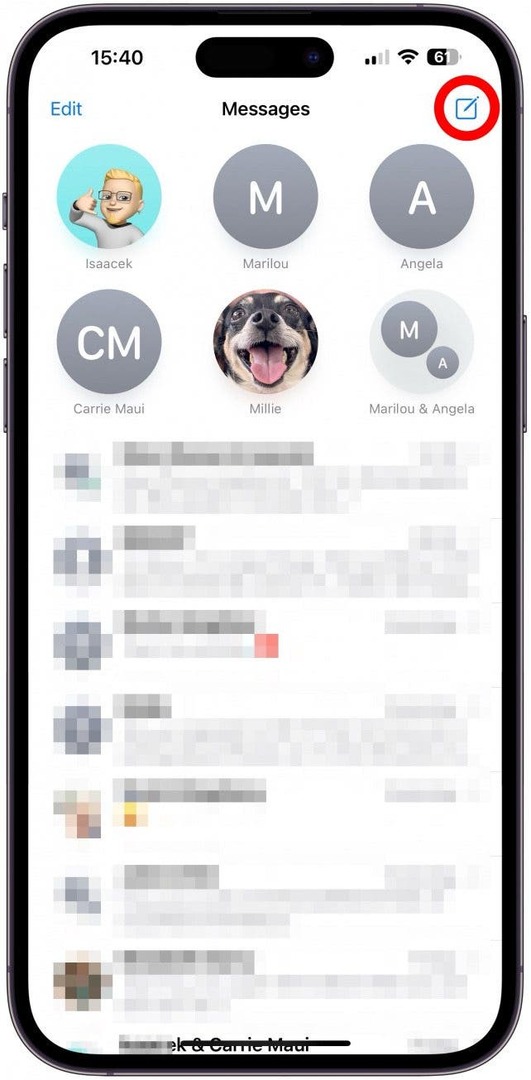
- Klepnite na ikonu ikona plus.
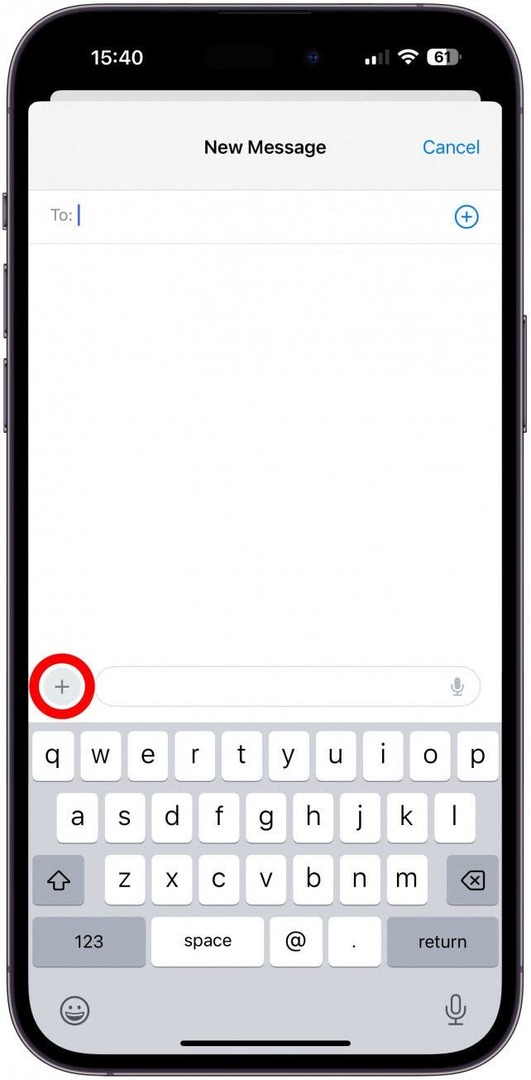
- Vyberte Nálepky.
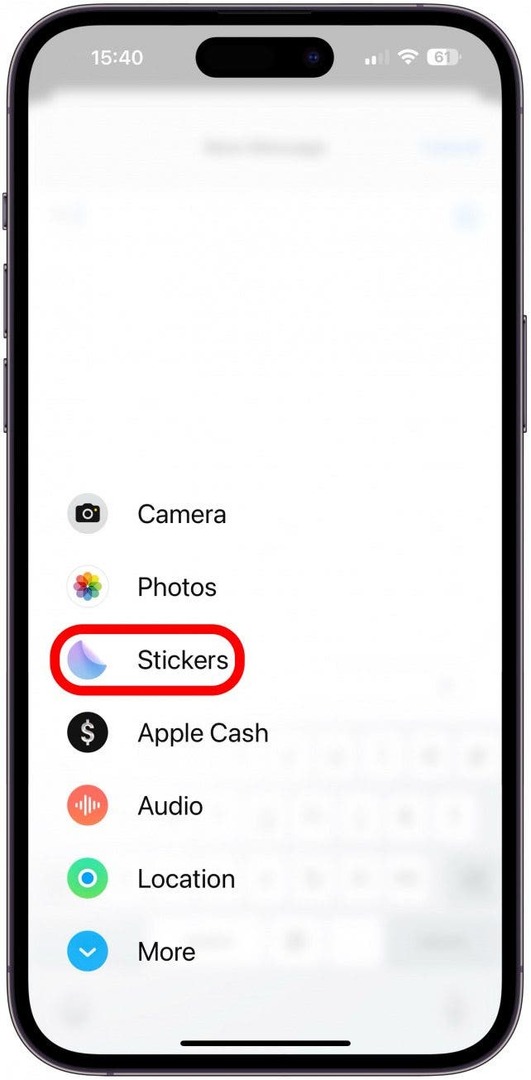
- Dlho stlačte nálepku, ktorú chcete upraviť.
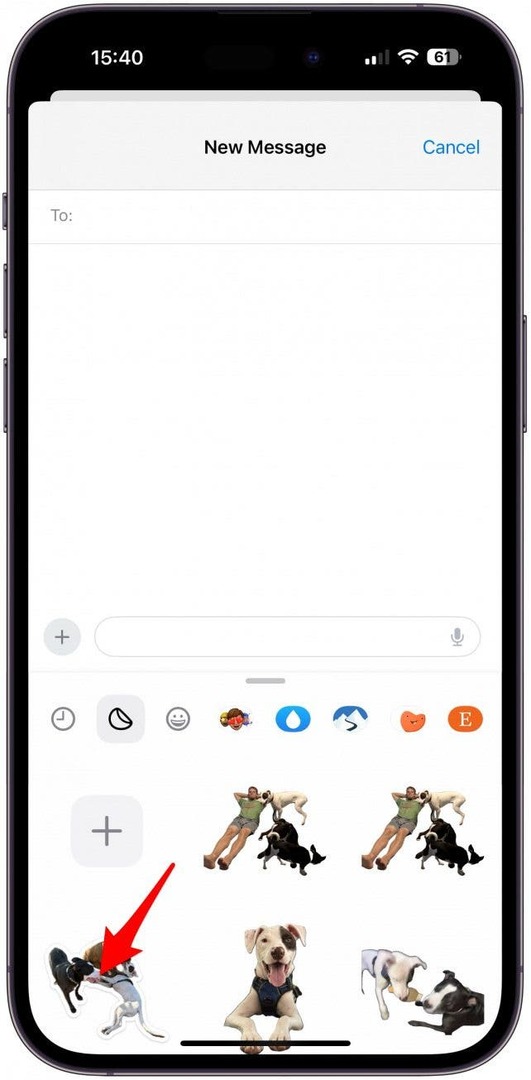
- Klepnite Upraviť efekt.
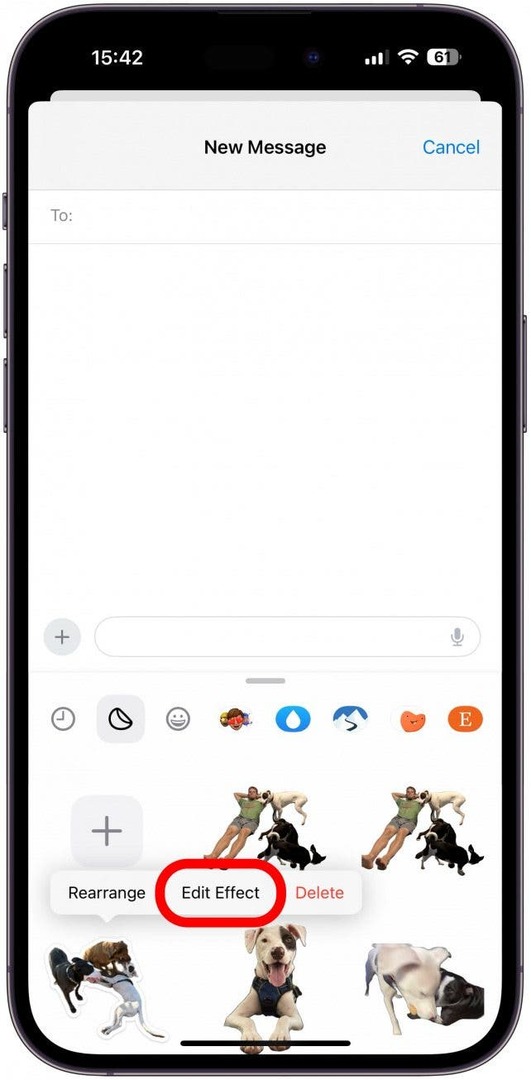
- Ak chcete nálepku znova oživiť, klepnite na Originál.
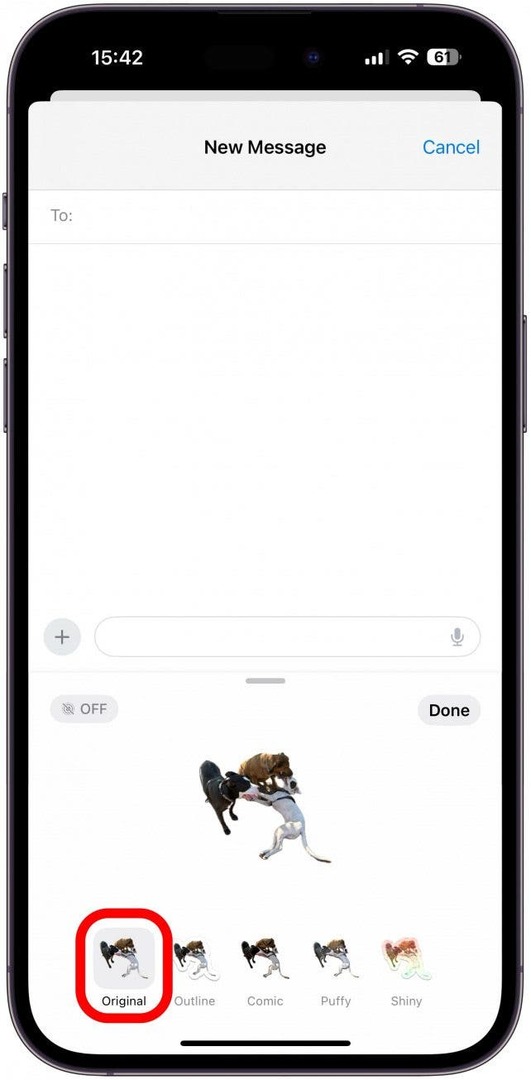
- Klepnite na ikonu Ikona živej fotografie.
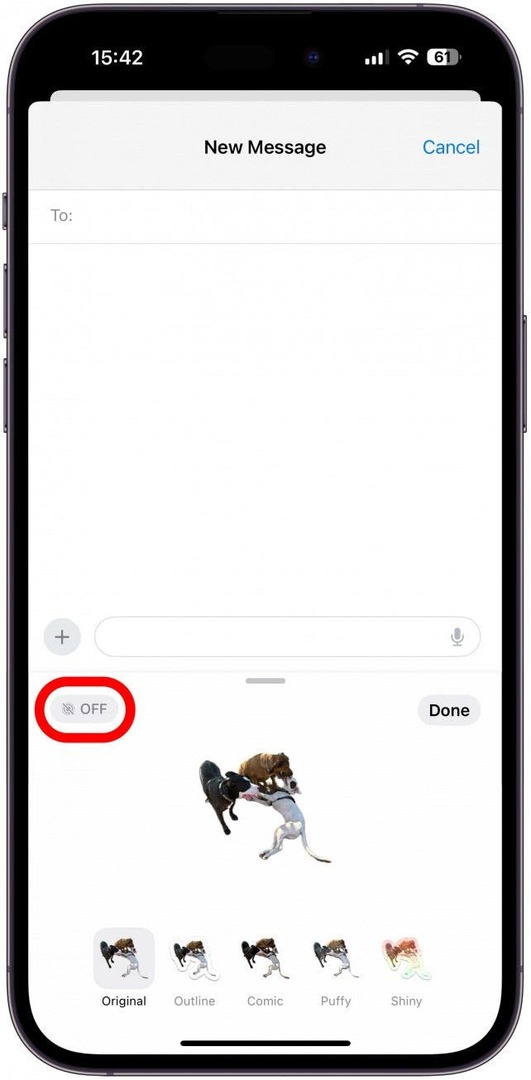
- Klepnite hotový.
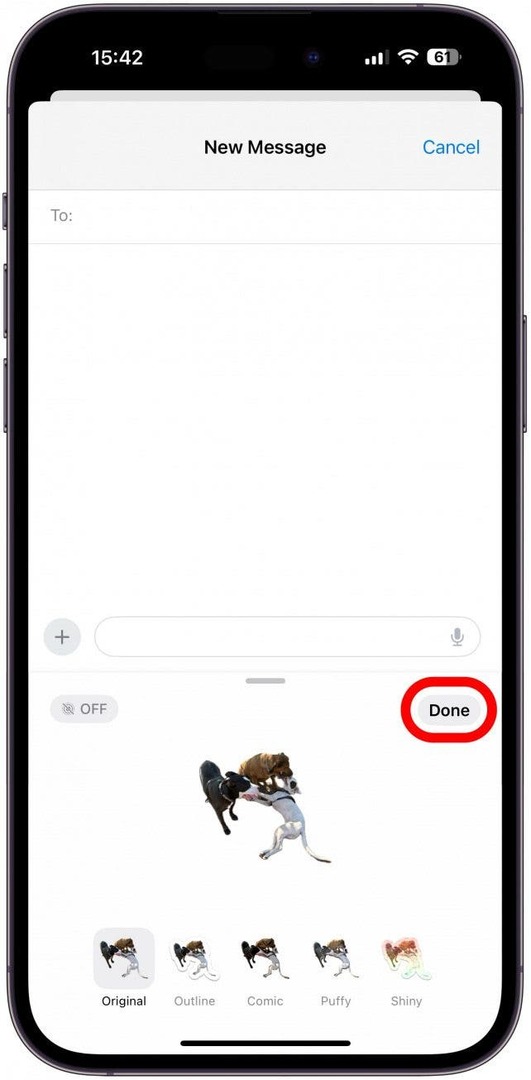
- Môžete len klepnúť Zrušiť opustite aplikáciu Správy alebo zadajte meno kontaktu a vyberte nálepku, ktorú chcete odoslať.
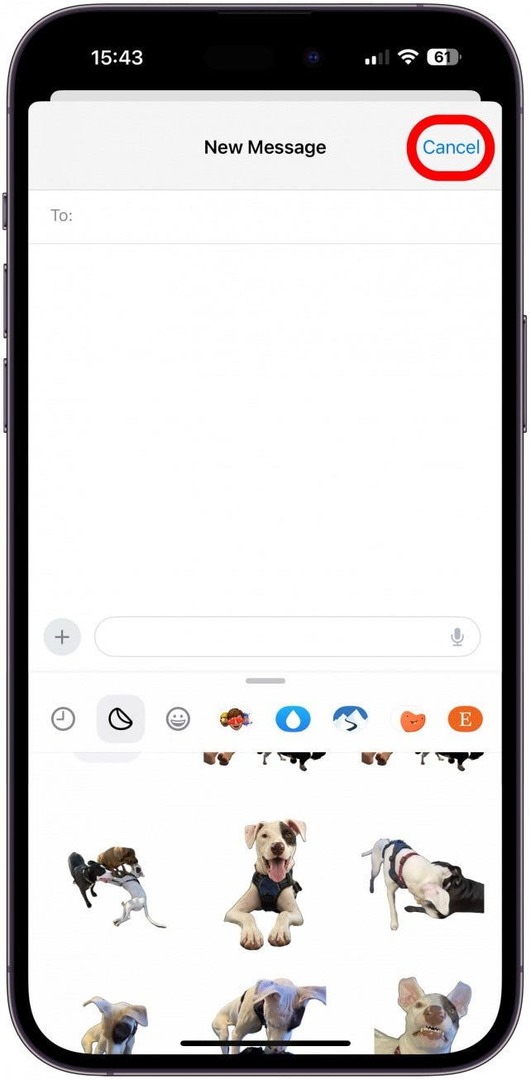
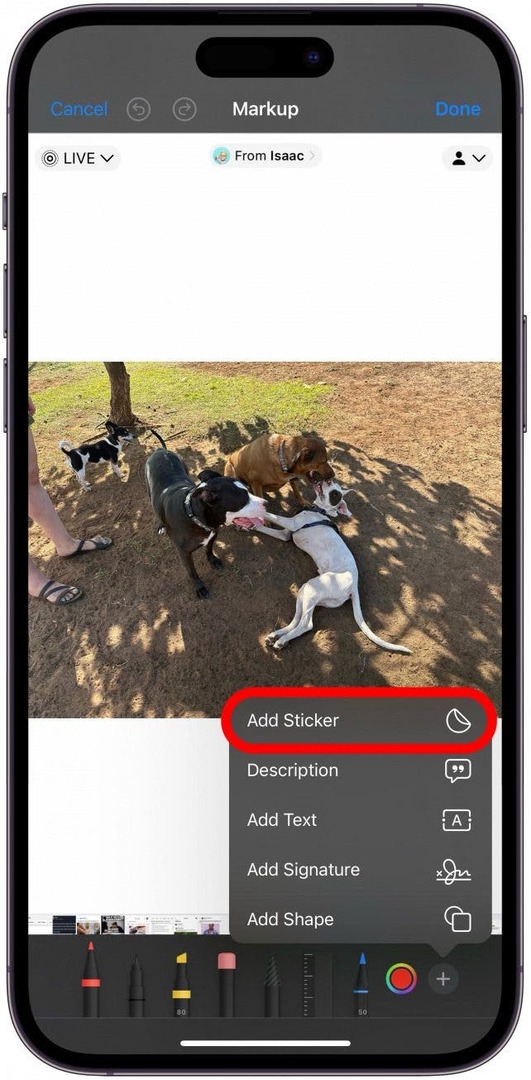
5. Zistite, ako získať prístup k vlastným fotografickým nálepkám v iných aplikáciách, ako je aplikácia Správy.
Apple tvrdí, že nálepky môžete použiť kdekoľvek, kde môžete použiť emotikony, vrátane aplikácií tretích strán, ale v iných aplikáciách to nie je také intuitívne ako v aplikácii Správy. Ak chcete získať prístup k zásuvke nálepiek vo väčšine aplikácií, klepnite na ikonu emoji a potiahnite prstom doprava, potom kliknutím na ikonu nálepky zobrazte všetky nálepky a získajte prístup k funkciám úpravy nálepiek. Tu je postup, ako to urobiť na Facebook Messenger, napríklad:
- Otvorte Facebook Messenger a otvorte vlákno konverzácie. Klepnite Aa rovnako ako pri písaní správy.
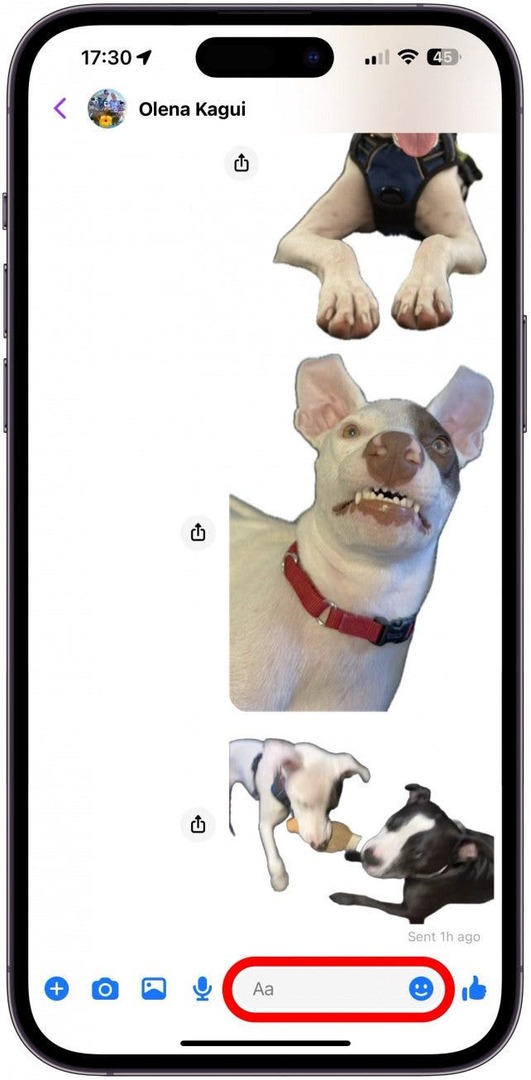
- Klepnite na smajlíka alebo ikona emoji v ľavej dolnej časti obrazovky.
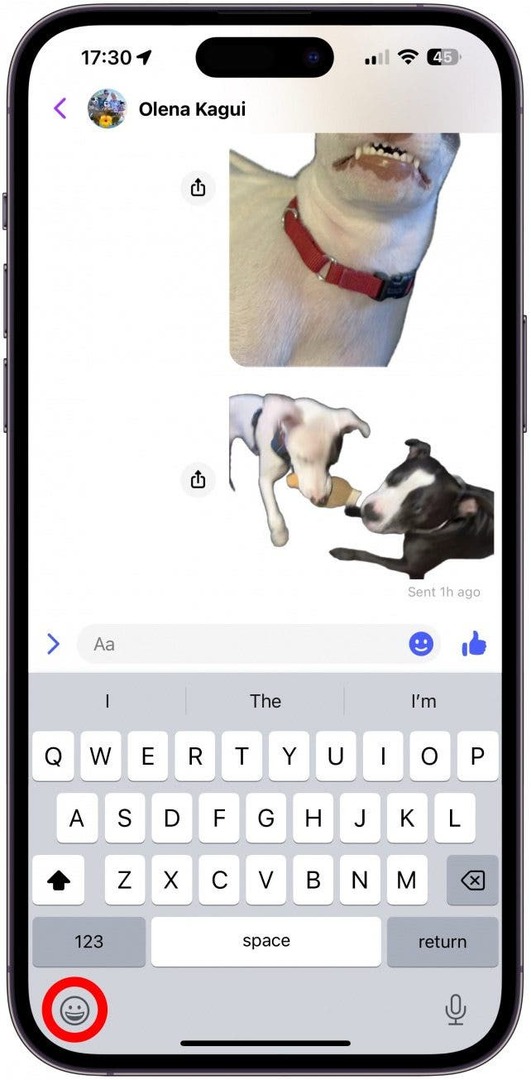
- Potiahnite prstom doprava po emotikonoch, kým neuvidíte svoje nálepky.
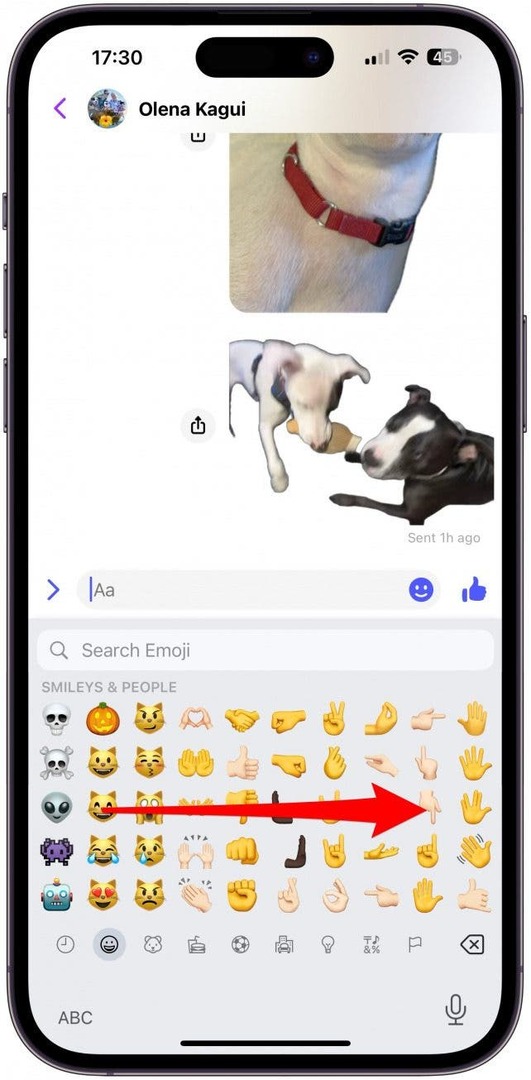
- Klepnite na ikonu ikona nálepky pre prístup k zásuvke s nálepkami. Môžete prechádzať všetkými svojimi nálepkami, meniť ich usporiadanie, upravovať efekty alebo ich mazať.
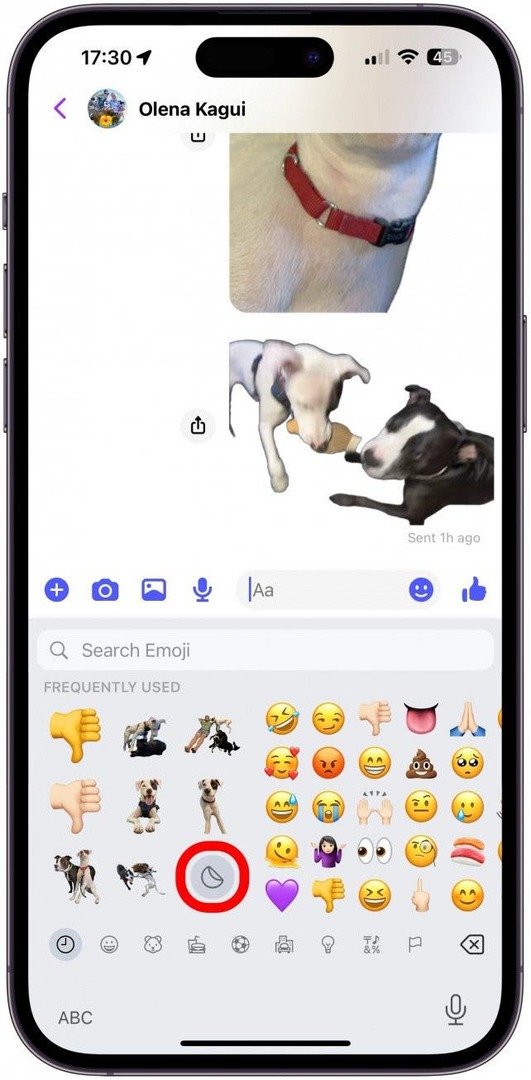
Profesionálny tip
Väčšina aplikácií mimo aplikácie Správy prevedie živé nálepky na statické nálepky alebo ich prilepí ako bežné obrázky. Ak chcete vložiť nálepky počas používania značiek, stačí klepnúť na ikonu plus a vybrať nálepky, aby ste získali prístup k svojej zbierke nálepiek.
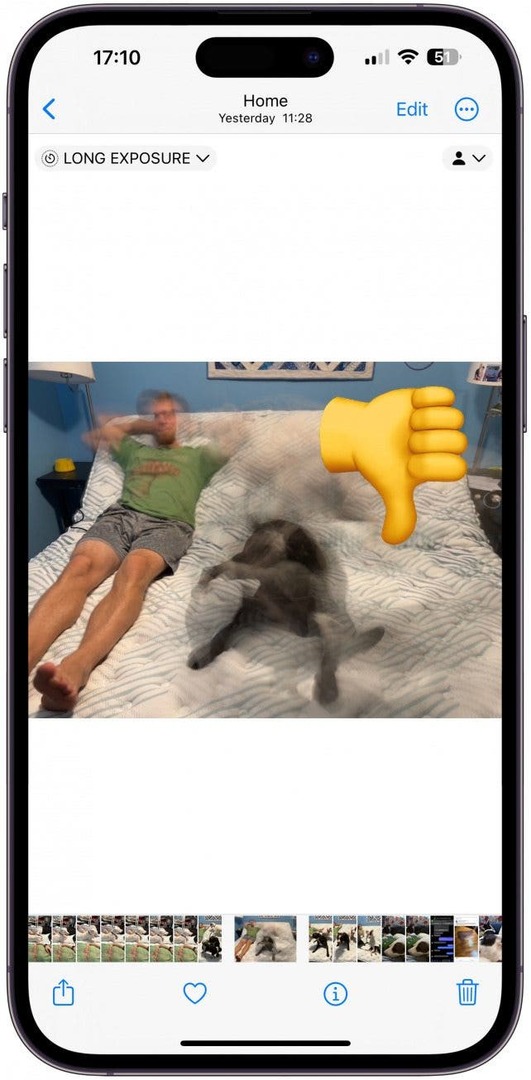
6. Uistite sa, že ste vybrali správnu fotografiu, ktorá sa zmení na nálepku, aby ste dosiahli čo najlepšie výsledky.
Väčšina fotografií sa dá zmeniť na nálepky, ale ak chcete získať perfektnú nálepku, musíte dodržiavať niekoľko pravidiel! Po prvé, fotografia by mala byť jasná, nie rozmazaná. Po druhé, predmet by nemal mať rovnakú farbu ako pozadie alebo akékoľvek položky na pozadí, inak by to mohlo byť zahrnuté na nálepke a neexistuje spôsob, ako ich upraviť bez použitia aplikácií na úpravu od tretích strán, ako je Photoshop alebo Canva.
Nálepky tiež vyzerajú najlepšie, ak objekt nemá žiadne vyrezané končatiny alebo časti. Nakoniec, ak máte vybratých viacero predmetov, môžete to skúsiť upravte obrázok a orežte nechcený objekt, potom vytvorte nálepku samostatného predmetu. Pokiaľ ide o živé fotografie, existuje ešte viac pravidiel, ako ich získať perfektná živá vlastná fotografická nálepka; prečítajte si o tom viac tu.
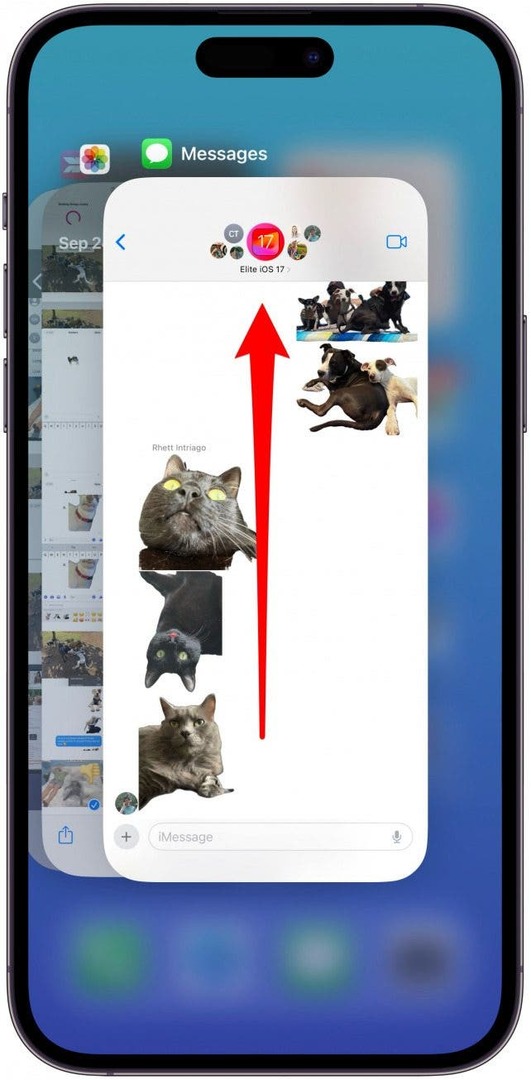
7. Ak zásuvka s nálepkami nereaguje, ukončite aplikáciu a skúste to znova.
Mali by ste byť schopní klepnúť na nálepku, aby ste ju mohli použiť/prilepiť, ale nie vždy to tak je. Bežná chyba systému iOS 17 to vyžadovala od používateľov iPhone ukončite aplikáciu Správy a potom ho znova otvorte, kým stihli niekomu poslať nálepku. Toto je jeden z problémov, ktoré by sa mali vyriešiť v budúcej aktualizácii, takže sa uistite, že váš iPhone bude aktuálny!
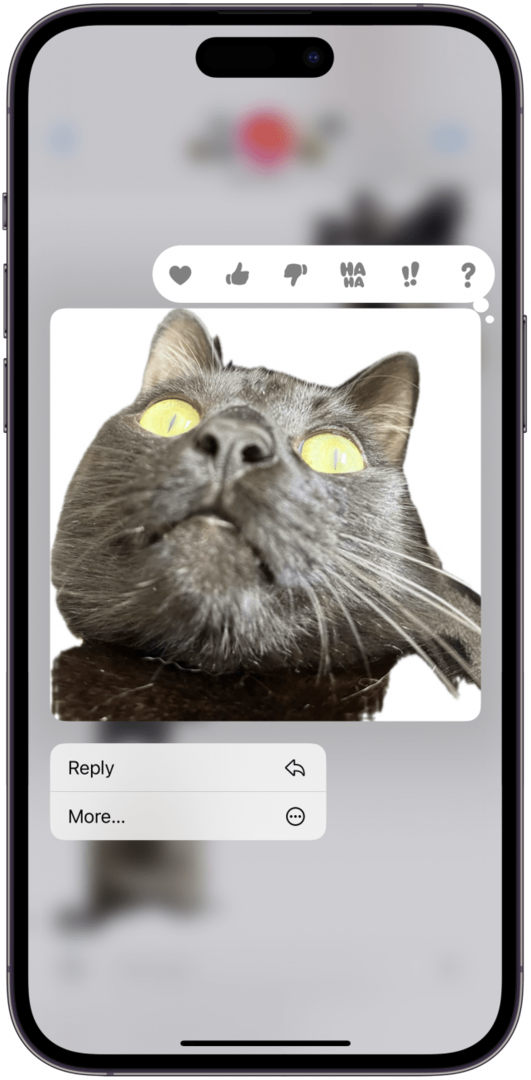
8. Nálepky, ktoré vám boli zaslané, nemôžete uložiť ani ich preposlať iným, existujú však dve riešenia.
Najlepší spôsob, ako uložiť skvelú nálepku, ktorú vám niekto poslal, je požiadať ho, aby vám poslal pôvodný obrázok, ktorý váš kontakt zmenil na nálepku. Získate tak najkvalitnejšiu verziu nálepky. Ak nechcete mať problém, môžete si urobiť snímku obrazovky nálepky, potom ju otvoriť v aplikácii Fotky a vytvoriť nálepku ako obvykle.
Poznámka
Metóda snímky obrazovky funguje iba na vytváranie statických nálepiek; na vytvorenie vlastnej verzie živej nálepky vám bude potrebné zaslať pôvodnú živú fotografiu.
Teraz poznáte veľa spôsobov, ako vyriešiť problémy s vlastnými fotografickými nálepkami, ktoré na vašom iPhone nefungujú! Dúfame, že si túto zábavnú funkciu užijete rovnako ako my. Ďalej sa učte ako premeniť živé fotografie na živé tapety, čo už viac ako rok nebolo možné.